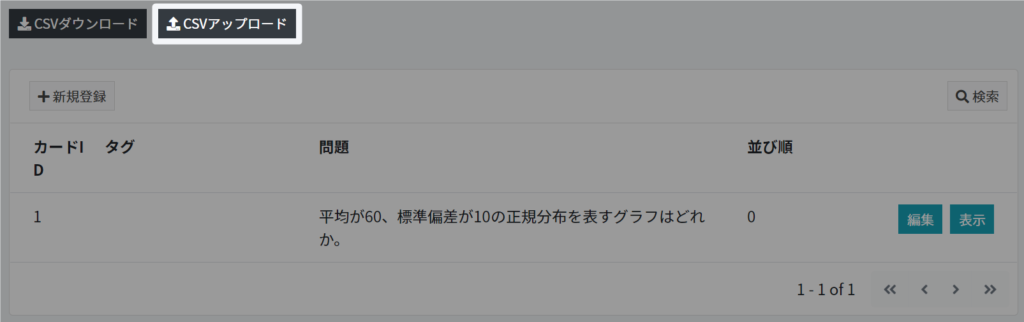はじめに
CSVの登録作業はPCで行いますが、WindowsでもMacでも同様です。
CSVダウンロード
アップロードするCSVファイルのフォーマットに関しては、一度CSVファイルをダウンロードすると参考になります。
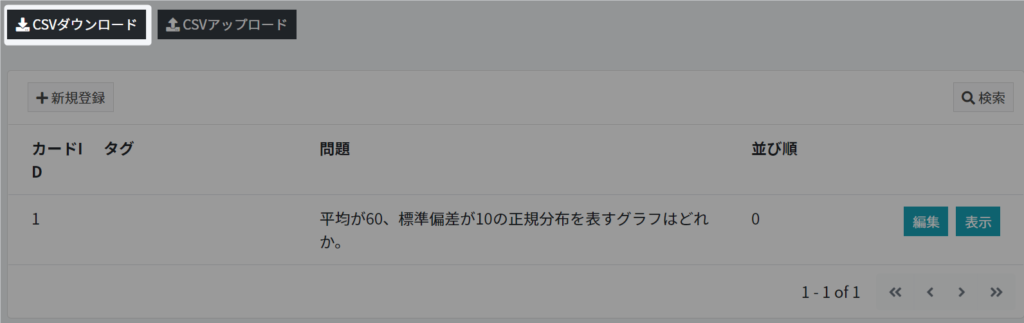
文字コードを選択することができます。
エクセルで編集する場合は、Shift-JISを選択してください。
その他の場合は、UTF-8を選択するとよいでしょう。
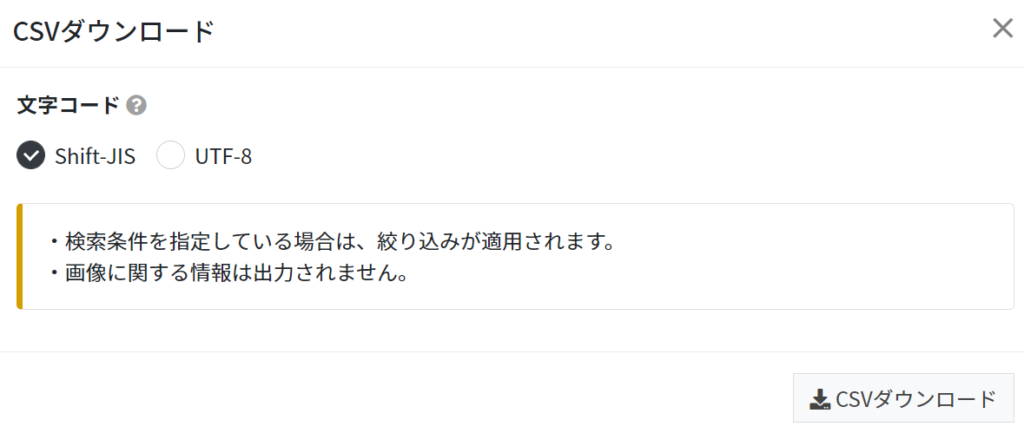
CSVアップロード
CSVフォーマット
CSVフォーマットを確認しましょう。
ダウンロードしたCSVファイルを開いてみます。
フォーマットはブックのモードによって違います。
複数選択肢モードの場合は、以下のようなフォーマットになっています。

単一正解モードの場合は、以下のようなフォーマットになっています。
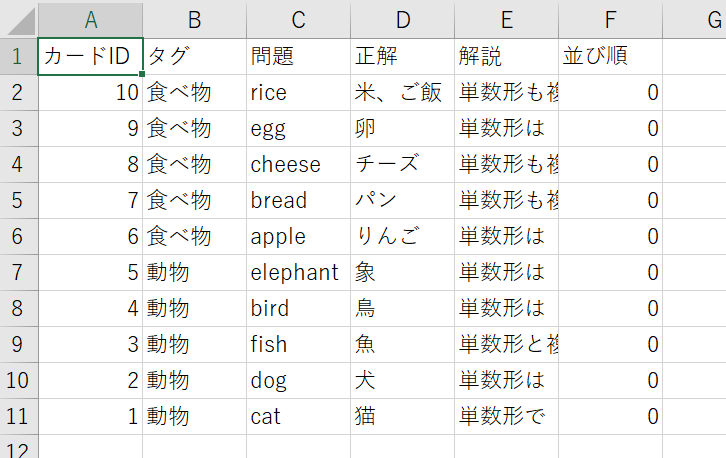
CSVアップロードの仕様に関しては、以下のようになっています。
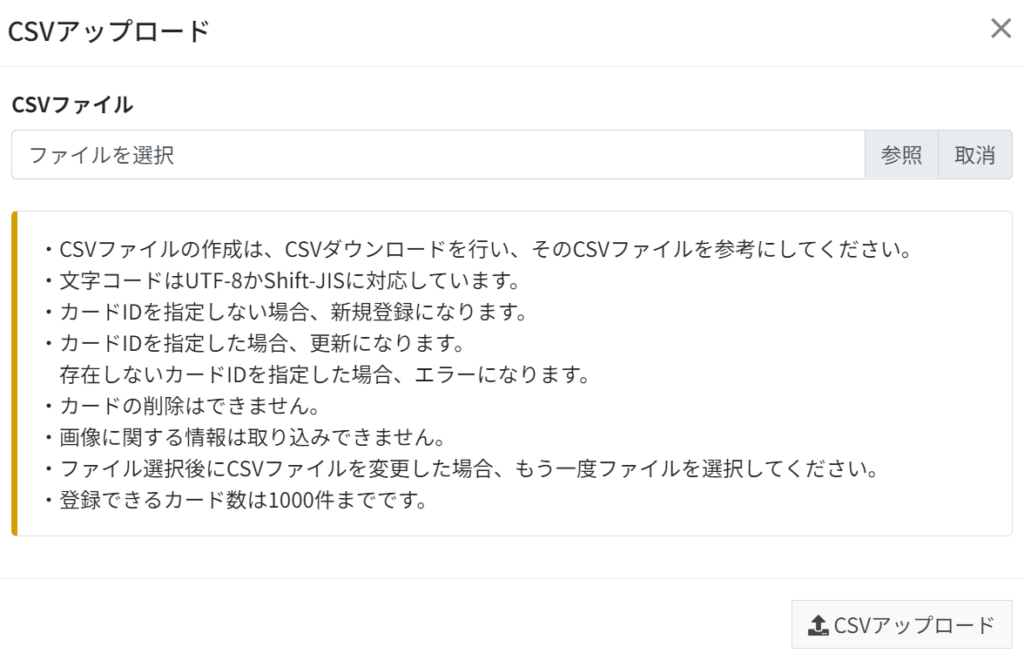
エクセルで編集
エクセルで編集する場合は、Shift-JISで作成します。
新規でカードを登録するため、カードIDを空白にしました。

CSVアップロードを行います。
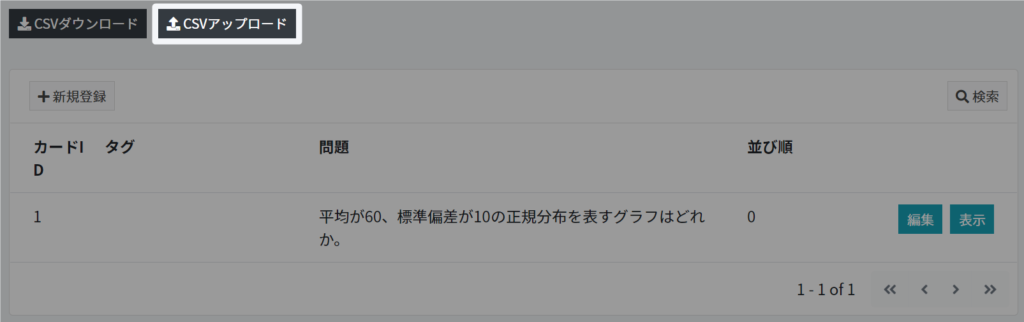
カードを登録することができました。
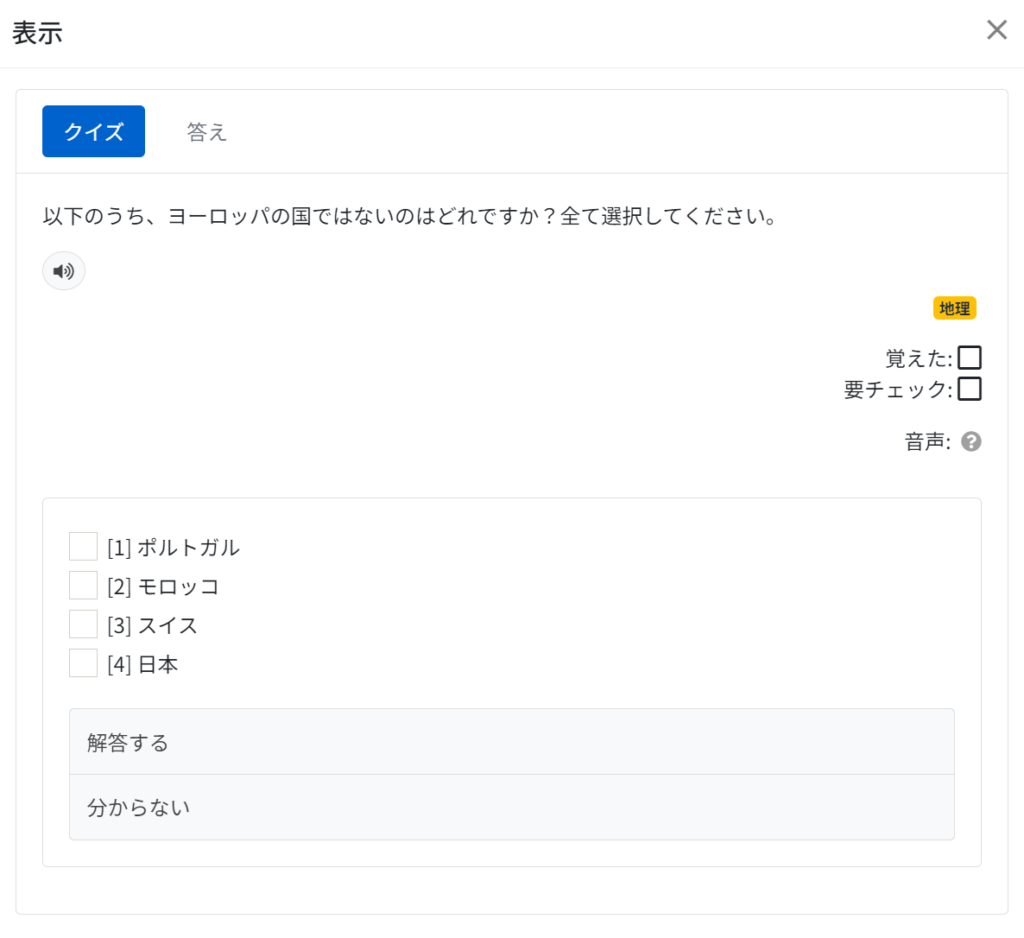
Numbersで編集
Numbersで編集する場合は、UTF-8で作成します。
新規でカードを登録するため、カードIDを空白にしました。
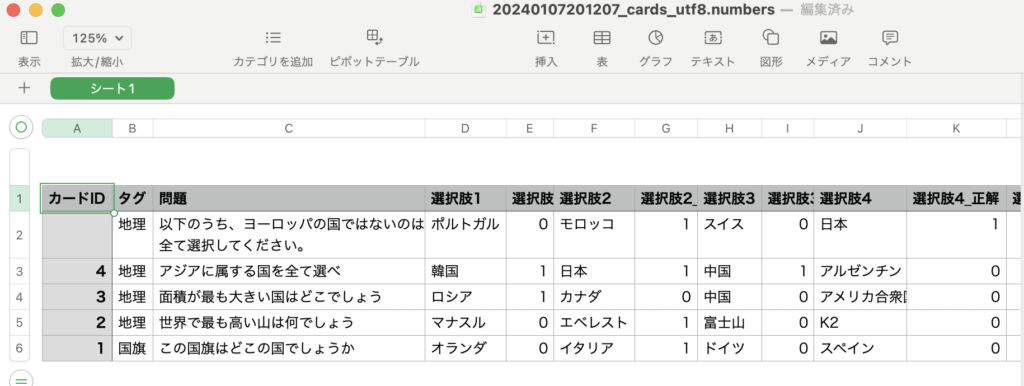
CSVファイルに書き出します。
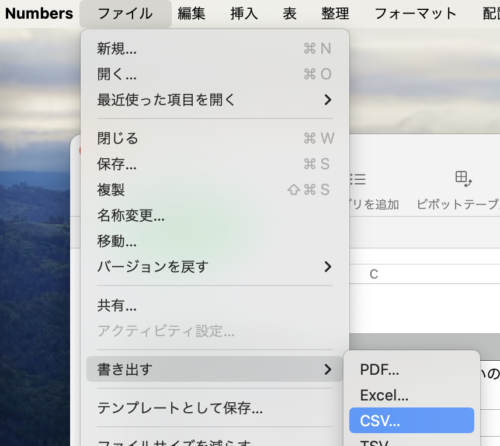
「Unicode(UTF-8)」で書き出します。
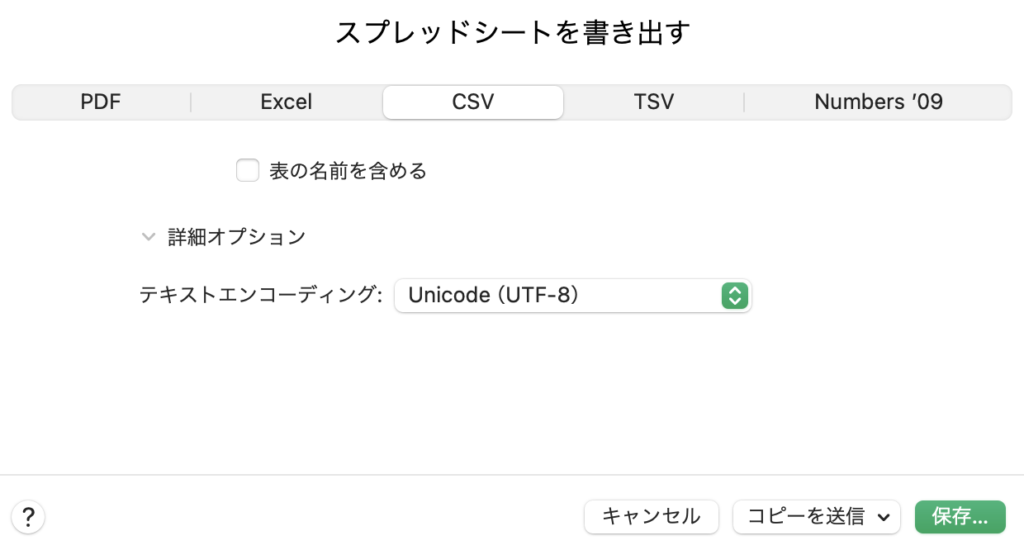
CSVアップロードを行うことでカードを登録することができます。
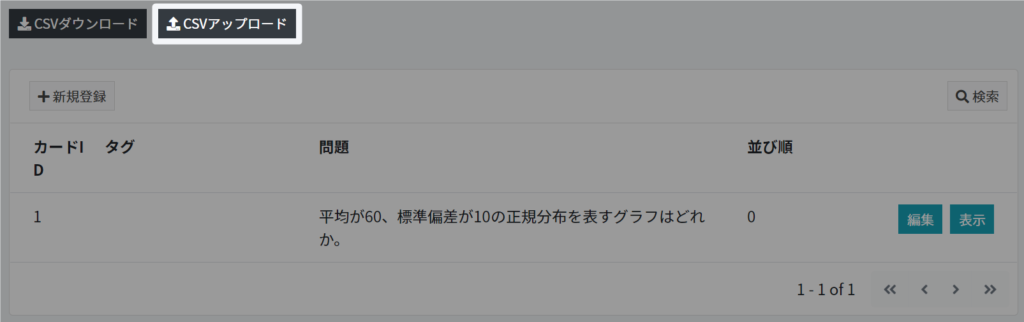
スプレッドシートで編集
スプレッドシートは、UTF-8で作成します。
Googleドライブにアップロードし、スプレッドシートで開きました。
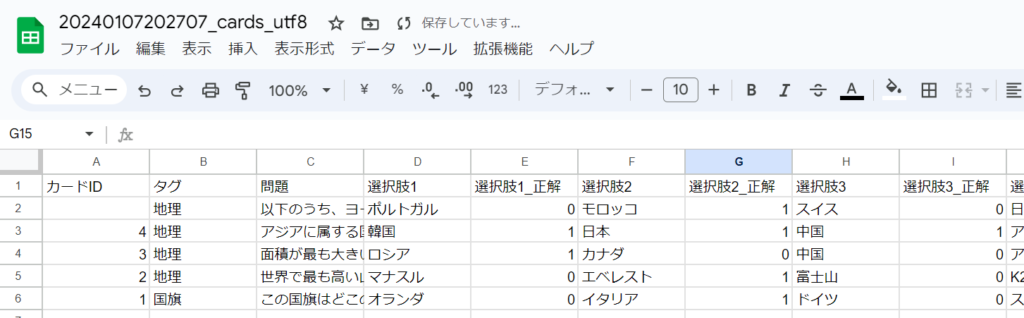
カンマ区切り形式(.csv)ファイルでダウンロードします。
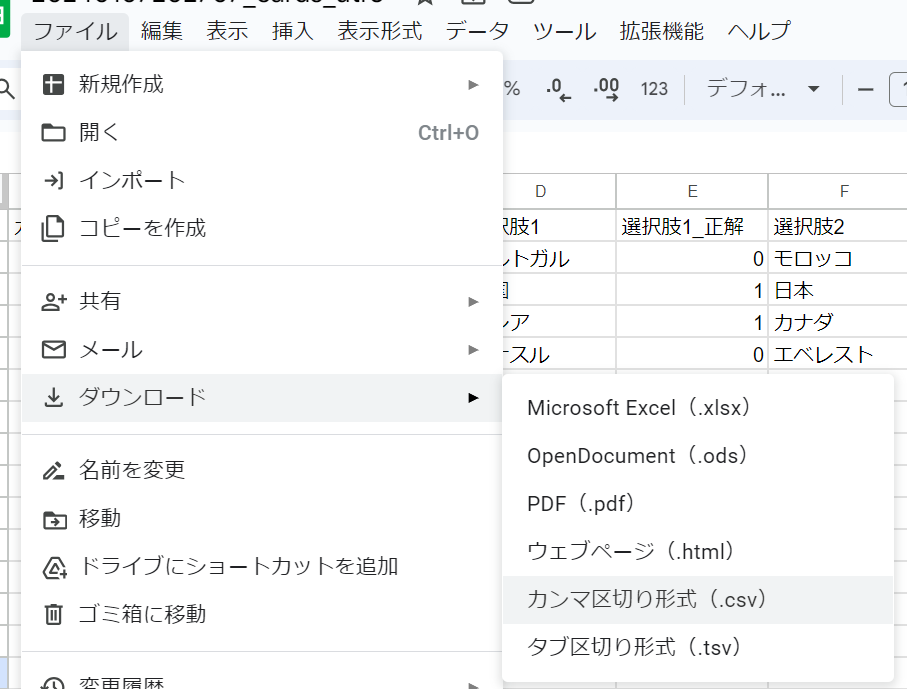
CSVアップロードを行うことでカードを登録することができます。